メディアタブレット “GALAPAGOS” <システムソフト更新手順>
■ 製品本体のみで行う方法
【システムソフト更新手順の前に】
- システムソフト更新は電源接続状態で行ってください。また、電池残量が充分ある状態(満充電状態)で行ってください。
- インターネット接続状態で行ってください。
- システムソフト更新を行うと、元のソフトウェアに戻すことはできません。(元に戻す場合は、弊社サービス部門による有償対応となります。)
必ず、[ こちら ]をご覧いただき、内容を確認し承諾の上、適用ください。 - システムソフト更新の前に、現状のソフトウェアを最新の状態にしてください。
バージョンアップソフトウェア「1.10c」については、 [ こちら ] をご覧ください。
《ソフトウェアを最新の状態にする》
- [ こちら ]の方法にしたがって、ソフトウェアを最新の状態にしてください。
《システムソフトを更新する》
- 「ホーム」画面で[サーバー確認]ボタンがある場合は、[サーバー確認]ボタンを押してください。
[サーバー確認]ボタンがない場合は、「ホーム」画面で、[ツール]−[各種設定]−[通信]−[サーバー確認時間]と操作し、[サーバー確認時間]画面の[今すぐサーバーを確認]の項目にある[実行]を押してください。
更新データの有無がチェックされます。 - [ホーム]キーを押して、「ホーム」画面を表示します。
- 「ホーム」画面で、[ツール]−[各種設定]−[システム管理]−[バージョン確認]と順次操作し、「バージョン確認」画面を開きます。
- 「バージョン確認」画面にて、「Android(TM) にシステムを変更」にある[実行]ボタンを押します。
- 更新に対する確認画面が表示されますので、内容を確認の上、画面の表示にしたがって操作してください。確認ののち、ダウンロードが開始されます。
※電源接続状態〔ACアダプタ接続(充電)状態〕で行ってください。※インターネットへの接続状態で行ってください。※システムソフト更新イメージのダウンロードには回線の状況にもよりますが、数分(5分以上)かかります。※ダウンロードの状況が表示されますので、ダウンロードが終了するまでお待ちください。※製品本体のバージョンが古いのにもかかわらず[実行]ボタンが押せない場合、手順1を実行し、「ストア」に接続してみてください。 - ダウンロード終了後、システムソフト更新が自動的に開始されます。
※システムソフト更新には、数分(5分程度)かかります。※電池残量が充分ある状態(満充電状態)にて、電源接続状態(ACアダプタ接続)で行ってください。
- システムソフト更新が完了すると、自動的に再起動します。
※初回起動には数分(5分程度)かかります。
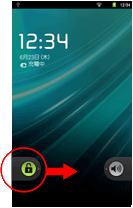 再起動後、右記画面が表示されますので、鍵のマーク部分を右にスライドさせて、画面ロックを解除してください。
再起動後、右記画面が表示されますので、鍵のマーク部分を右にスライドさせて、画面ロックを解除してください。- 画面ロック解除後、完了メッセージが表示されますので、[OK]ボタンを押してください。
※画面ロック解除後、「○○が応答しません。」と表示される場合がありますが、その場合は、[待機]ボタンを押してください。 更新直後の起動は処理負荷が高いため、当該メッセージが表示される場合があります。 しばらく(2分ほど)してから、画面ロックを解除するようにすると、当該メッセージは表示されなくなります。
以上で、ソフトウェア更新は終了です。
※なお、システムソフト「Ver.2.00a」への更新は、専用パソコンアプリケーション“GALAPAGOS Station”経由では行うことができません。上記方法をご覧いただき、本体でシステム更新を行っていただきますよう、お願いいたします。
※また、“GALAPAGOS Station”をご利用いただいている場合、システムソフト更新後、古いバージョンでは制限事項がありますので、システムソフト更新後は、“GALAPAGOS Station”を後日提供予定の最新バージョン1.1.0に更新を行ってからご利用ください。